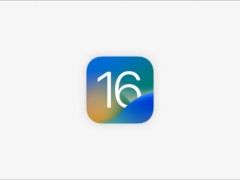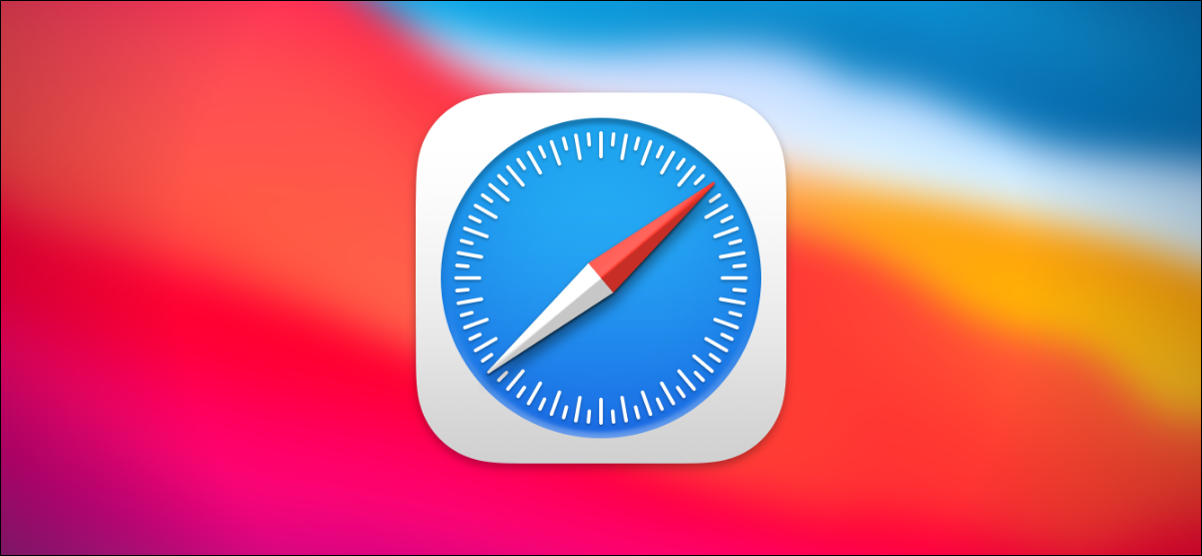
当您在Safari窗口中打开许多选项卡时,很难在选项卡栏中找到特定的选项卡。这是在Mac上的Safari中快速搜索当前窗口内打开的标签的方法。
使用“制表符概述”搜索选项卡
Safari的“标签概述”屏幕(类似于iPhone和iPad上的标签切换器)包括一项内置功能,可让您搜索当前窗口中所有打开的标签。唯一的缺点是,如果您打开了多个Safari窗口,则必须在每个窗口中执行此操作。
首先,请在Mac上打开Safari,然后在多个标签中访问多个网站。然后,单击Safari窗口右上角的“标签概述”按钮(看起来像一个正方形重叠另一个正方形)。
(或者,您可以在菜单栏中选择“视图”>“选项卡概述”,或在键盘上按Shift + Command + \。)

现在您将在Apple称为“标签概述”的网格视图中看到所有打开的标签。如果您在Mac上使用的是Safari的现代版本,则会在右上角看到“搜索标签”栏。
(如果您在此处看不到搜索栏,请向上滚动以显示它。我们建议您立即更新Safari, 因为使用较旧的浏览器会极大地危害安全性。)

在Safari 14及更高版本的“选项卡概述”屏幕上,只需开始输入要搜索的网站名称或页面标题即可-无需单击搜索栏。在旧版的Safari上,您需要先单击搜索栏或按Command + F。
Safari将立即开始过滤您的结果。找到所需标签后,请单击其缩略图以切换到该标签。
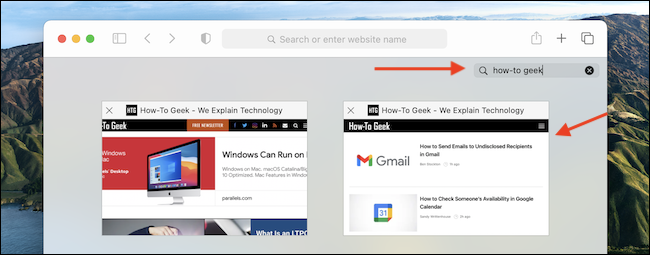
尽可能多地使用它来搜索标签。如果您将Safari用作iPhone或iPad上的默认浏览器,则此功能在Safari的移动版本中也可用!
未经允许不得转载:表盘吧 » 如何在Mac上的Safari中搜索打开的标签页